【Azure】ストレージアカウントを公開してみよう!
この記事では Azure ポータルだけで実施します
ストレージアカウントと題していますが実際にはコンテナーに格納したBlob Storageを公開します(コンテナーの公開も可能です)
① ストレージアカウント作成 → ② コンテナーへ PowerPoint を格納 → ③ 公開(アクセス レベル変更 / SAS 発行)
今回やること
-
ストレージ アカウントを作り、コンテナーに .pptx をアップロード
-
2通りの“公開方法”を理解して実施
- 方法A:匿名公開(誰でも URL を知っていれば閲覧できる)
- 方法B:SAS(署名付きURL)(期限つき URL を知る人だけが閲覧できる)
① Azure ポータルからストレージ アカウントを作成
-
Azure ポータル → 上部で検索 「ストレージ アカウント」 → 「作成」

-
基本情報 タブ(取り敢えず一番安いプランにします)
- サブスクリプション / リソース グループ:任意
- ストレージ アカウント名:小文字英数字 3〜24 文字(例:
stpptsample001) - リージョン:任意(例:Japan East)
- パフォーマンス:Standard
- 冗長性:LRS(最安)
-
詳細 タブ(セキュリティ既定)
-
Require secure transfer for REST API operations(HTTPS のみ):有効
-
Minimum TLS version:TLS 1.2
-
Allow storage account key access:必要に応じて(検証なら既定のまま)
-
Allow Blob anonymous access:後で匿名公開を試す場合のみ一時的に「有効」
- ※ SAS だけ試すなら 無効のままでOK
-
-
確認および作成 → 作成
ネットワーク(Public network access)が既定で「すべてのネットワークから有効」になっている場合、匿名公開を有効化してコンテナーも公開するとインターネットから見える状態になります。検証後は必ず戻すのが安全です。
② コンテナーに PowerPoint ファイルを格納
-
作成したストレージ アカウント → 左メニュー 「データ ストレージ」→「コンテナー」
-
「+ コンテナー」 → 名前例:
files- アクセス レベル:非公開(プライベート) のまま作成(後で変更)
-
いま作ったコンテナー
filesを開く → 「アップロード」 →*.pptx(例:Blob格納用.pptx)を選択 → アップロード
日本語ファイル名でもOK。URL は自動でエンコードされます。後で URL をコピーするときは**ポータルの「URL をコピー」**を使うと安全です。
③ 公開してみる(2通り)
方法A:匿名公開(誰でもダウンロードできる)
A-1. アカウントで匿名を許可しているか確認
ストレージ アカウント → 「設定」→「構成」 →
Blob匿名アクセスを許可する=有効
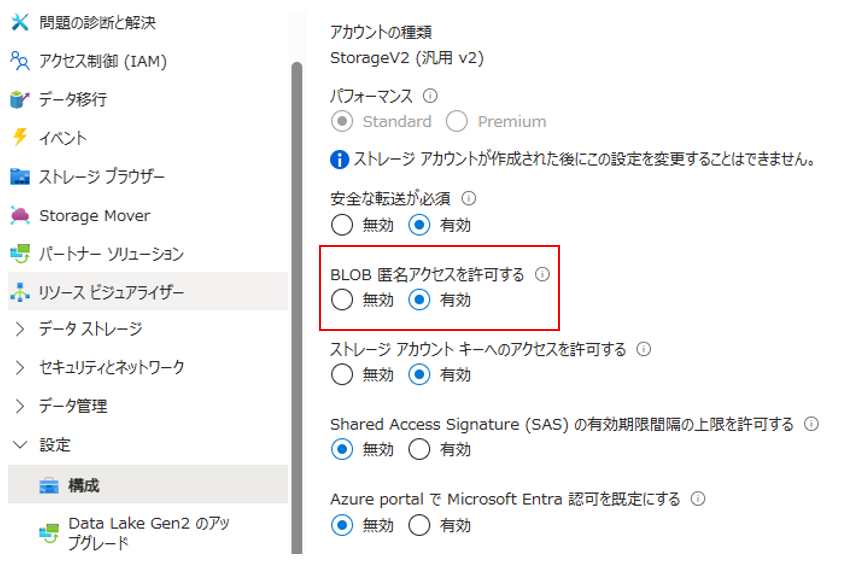
A-2. コンテナーの公開レベルを変更
files コンテナー一覧画面でコンテナーを選択 → 上部 「アクセス レベルの変更(Change access level)」

任意の公開レベルに変更します
- Blob:個々のファイルの URL を知る人は閲覧可(一覧は不可)
- コンテナー:一覧も見える(広く公開されます)
✅ おすすめは「Blob」レベル公開(一覧は出さない)。それでもURL 知ってる人は誰でも見えるため、機密データはNG。

→ 保存
A-3. URL をコピーして動作確認
Blob格納用.pptx の行をクリック → 上部 「URL をコピー」 → シークレット ウィンドウで開く

-
ダウンロードできれば公開成功
-
404/認可エラーの場合
- アカウントの匿名設定が無効になっていないか
- ネットワークでブロック(Private/Selected networks)していないか を確認
方法B:SAS(署名付き URL)で配布
匿名公開は不要。アカウントの匿名設定が 無効でも使えます。
B-1. 対象 Blob を開いて SAS を発行
Blob格納用.pptx をクリック → 上部 「SAS の生成(Generate SAS)」
-
Signing method:User delegation key(選べるなら推奨)
-
Permissions:Read (r) のみ
-
Expiry:短め(例:30 分)
-
Allowed IPs:自分のIPだけに絞ると安心
-
Protocol:HTTPS only
→ 生成 → 「Blob SAS URL」 をコピー
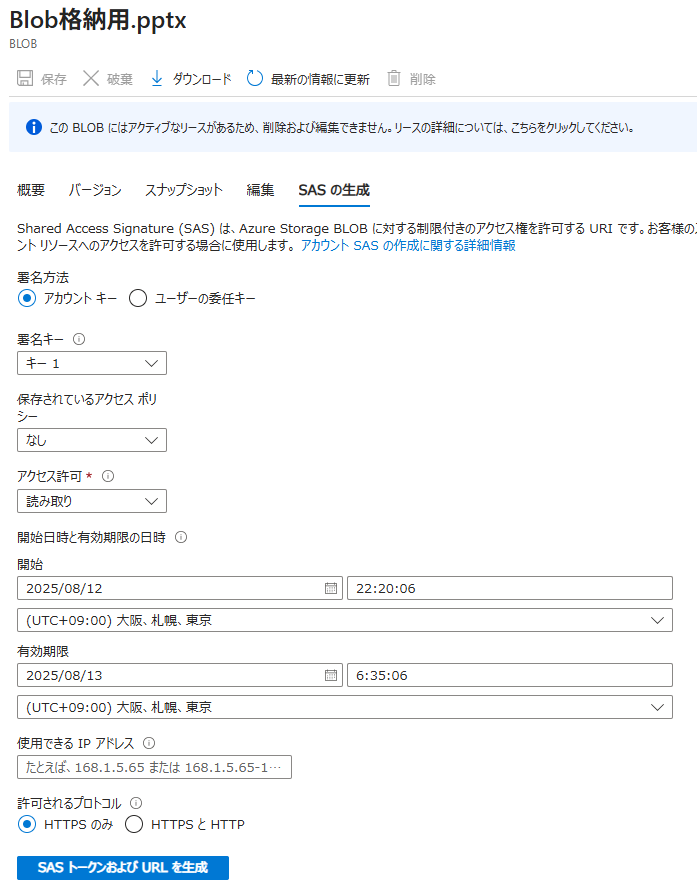
B-2. 動作確認
SAS 付き URL をブラウザで開く -
見られれば OK
-
有効期限が切れたら自動でアクセス不可に
**SAS は“期限つき合鍵”**です。配布する相手が限定されている・一定期間だけ共有したい、という用途にベスト。
まとめ
- 公開には 匿名公開 と SAS 配布 の2通り
- まずは SAS 推奨:短期・限定共有に最適で安全
- 匿名公開は検証用途のみにし、必ず非公開へ戻す
- URL はポータルの 「URL をコピー / SAS を生成」 を使い、エンコードや期限設定ミスを避ける
Discussion